こんにちは、ヨシラテです。
グーグルアドセンス通過後にまずしておきたいことは、やはり広告の設定です。
収益につながる重要なことなので、広告についてはおさえておきたいポイントですよね。
しかし、広告と一言でいってもどんな広告があるのか、よくわかりませんよね?
文字だけで表示する広告もあれば、画像で表示する広告もあります。
アドセンス通過後に設定する広告としては、主にこの4つではないでしょうか。
テキスト広告、ディスプレイ広告、インフィード広告、記事内広告です。
この記事では、初心者向けにグーグルアドセンス通過後に設定できる広告の種類や特徴について説明しています。
[cc id=3657 title=”広告1″]
アドセンスのテキスト広告について
テキスト広告の例
テキスト広告とは、文字で表示される広告の一種です。
文字のみの表示となるのでとてもシンプルですが、文字を読まないと内容が理解しにくい広告となります。
サイトを訪れたユーザーがクリックすることで、広告主のサイトへ移動します。
アドセンスのディスプレイ広告について
ディスプレイ広告の例
ディスプレイ広告は、文字も表示されているんですが、画像をメインとした広告の一種です。
テキスト広告とは違って、画像が表示されているのでとても目立ち、サイトを訪れたユーザーへ視覚的にアピールすることができます。
こちらもクリックすることで、広告主のサイトへ移動します。
画像があるので、何の広告なのかすぐにわかりますね。
アドセンスのインフィード広告について
インフィード広告の例
インフィード広告とは、コンテンツとコンテンツの間に組み込まれる広告のことで、画像とテキストで表示されます。
インフィードとは直訳すると送り込みという意味があります。
ツイッターやフェイスブックのタイムライン上に表示されている広告を見たことありませんか?
あの広告がインフィード広告です。
インフィード広告は、スマートフォンなどのデバイスに特化した広告形態で、タイムライン上の記事に溶け込ませることで、ユーザーにストレスをあたえることなく広告を表示させることができます。
アドセンスの記事内広告について
記事内広告の例
グーグルアドセンスから引用
記事内広告は、記事と記事の間に表示される広告のことで、テキストやディスプレイ広告とは違って、見た目に違和感がなく、溶け込むような感じで表示されるのが特徴です。
記事の途中で広告が表示されるので、記事を読んでいるユーザーにとってはちょっとした気休めになりそうですね。
アドセンスの関連コンテンツについて
最後に関連コンテンツです。
関連コンテンツは、サイトを閲覧しているユーザーに向けてサイト内の関連コンテンツを簡単に宣伝できる無料サービスです。ユーザーにとって関連性が高いコンテンツが増えるので、サイトのページビュー数や滞在時間、ユーザーのリピート率、広告表示回数が向上し、広告収益の増加が見込めます。
関連コンテンツでは、表示したいページ(宣伝をしたいページ)を自分で指定できます。
指定することで、ページを閲覧しているユーザーにサイト内の関連性が高いコンテンツを表示することができます。
しかし、この関連コンテンツはアドセンスを通過したからといって誰でも容易に設定できるわけではありません。
グーグルによると、関連コンテンツを利用できるのは特定の要件を満たすサイト運営者のみと記載されています。
特定の要件を満たす運営者とは?
読み解くと、サイトのトラフィック量とページ数が最低要件満たしている必要があります。
要はグーグルが基準とする一定量のPV数とサイト内のコンテンツの量をクリアしないと、関連コンテンツをサイト内に埋め込むことができないのです。
一定量とだけ記載してあって、明確な数字はわかっていません。
アドセンス通過後に設定できる広告のまとめ
アドセンス通過後に設定できる広告の種類と特徴について、紹介しました。
【テキスト広告】
テキスト広告は、文字で表示される広告の種類。
【ディスプレイ広告】
ディスプレイ広告は、画像をメインとした広告。
【インフィード広告】
インフィード広告は、スマートフォンなどのデバイスに特化した広告形態。
【記事内広告】
記事内広告は、記事と記事の間に表示される広告。
【関連コンテンツ】
関連コンテンツは、表示したい広告を自分で指定できる。
しかし、表示するにはグーグルが定めている条件をクリアする必要あり。
アドセンス通過後は、すぐに広告を設定しましょう。
最後まで読んでいただき、ありがとうございます。
以上、ヨシラテでした。
[cc id=3657 title=”広告1″]
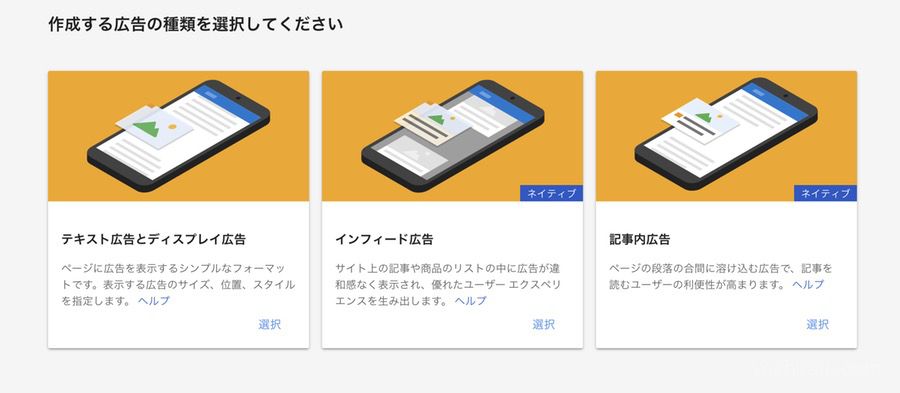
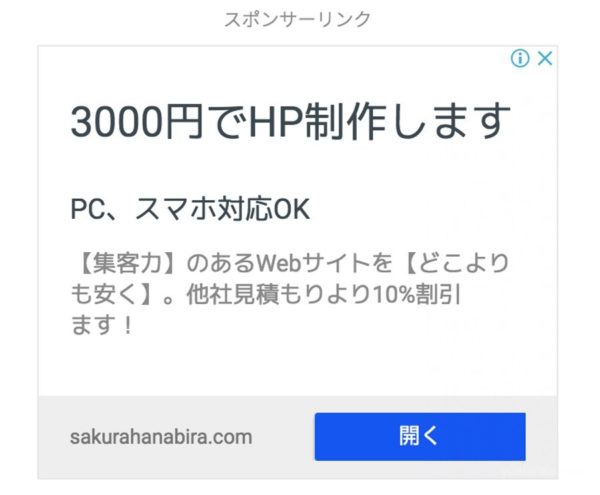

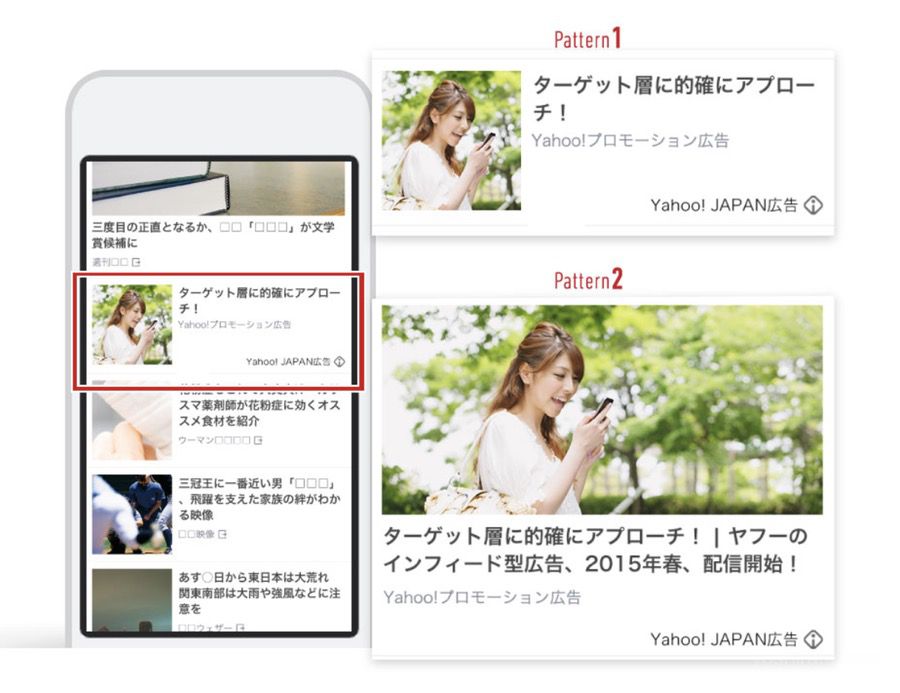
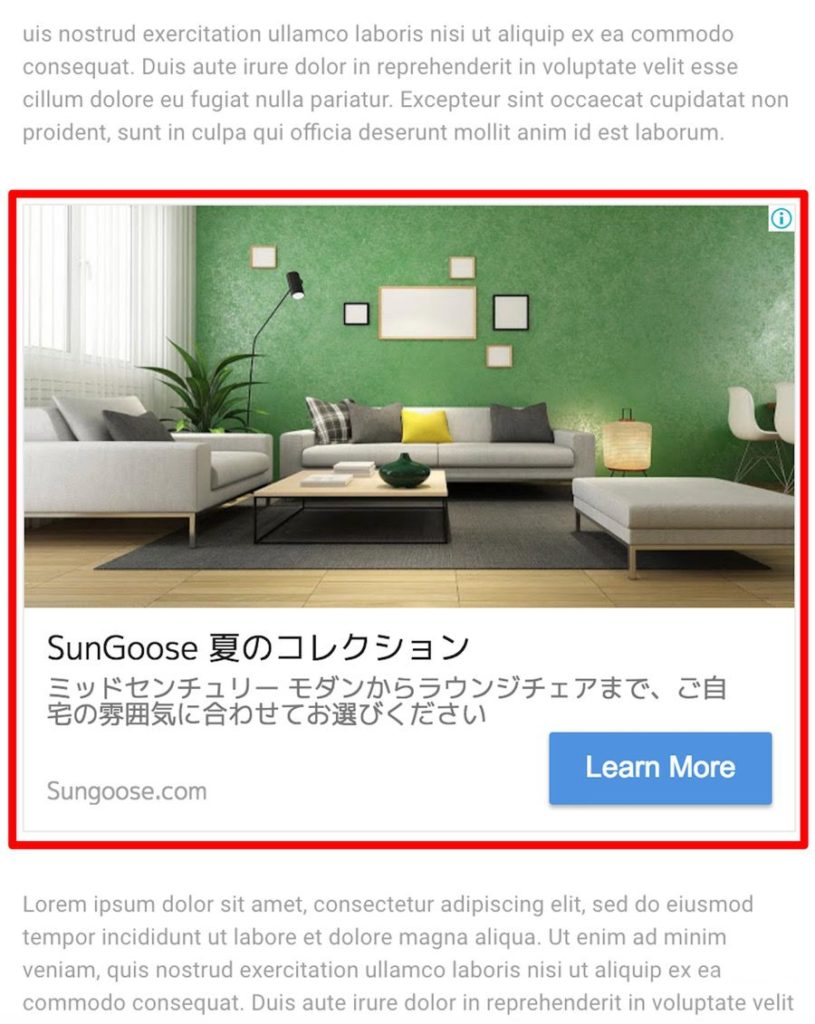
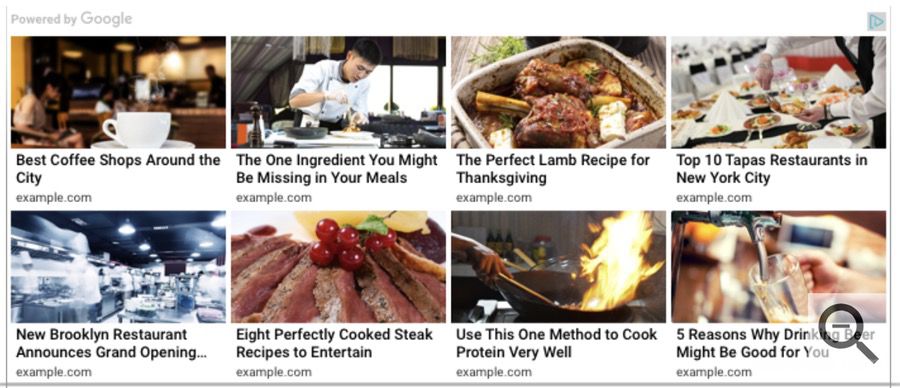


コメント